-
È possibile utilizzare Windows Live Movie Maker in modo più efficiente?
Inviato il 22 novembre 2009 |1 commentoSì! Windows Live Movie Makerè un remake del componente di default di Windows basate su tecnologie molto avanzate e umane.Alcune nuove funzioni sono particolarmente aggiunte nella prospettiva di una migliore funzionalità ed efficienza.Diamo uno sguardo a come le caratteristiche efficienti possono fare appello a noi.
In primo luogo, utilizzare le scorciatoie da tastiera!Windows Live Movie Maker adotta la stessa Nastrodisegno introdotto in Office 2007.Questa "scenico" e magica cancella Ribbon la complessità dei menu e riduce il tempo di accesso di sempre mettendo funzioni preferite dell'utente al fronte.Se sei un fanatico di scelta rapida della tastiera, si potrebbe trovareWindows Live Movie Makerabbraccia le scorciatoie da tastiera familiari come vengono utilizzati in Office 2007.Oltre ai collegamenti ordinari, ecco una tabella che illustra particolari scorciatoie inWindows Live Movie Maker.
Scorciatoie da tastiera generali
A
Premere
Toggle KeyTips nastro e fuori
Alt
Interrompere l'attività corrente
Esc
Visualizza Guida per Movie Maker
F1
Chiudi Movie Maker
Alt + F4
Salvare un progetto con un nuovo nome
F12
Creare un nuovo progetto
Ctrl + N
Aprire un progetto esistente
Ctrl + O
Salvare un progetto
Ctrl + S
Annullare l'ultima azione
Ctrl + Z
Ripetere l'ultima operazione
Ctrl + Y
Visualizzazione in anteprima e modifica delle scorciatoie da tastiera
A Premere
Play o pausa
Spazio o K
Vai al fotogramma precedente
J
Vai al fotogramma successivo
L
Tagliare il video in modo che inizia nel punto corrente del video
Io
Tagliare il video in modo che finisce nel punto corrente del video
O
Dividere il video in due voci al punto corrente del video
M
Scorciatoie da tastiera Storyboard
A Premere
Tagliare l'elemento selezionato
Ctrl + X
Copiare l'elemento selezionato
Ctrl + C
Incollare
Ctrl + V
Elimina gli elementi selezionati
Cancella
Spostare la selezione di un elemento nella direzione della freccia
Freccia sinistra, Freccia destra, Freccia su, Freccia giù
Evidenzia la voce nella direzione della freccia
Ctrl + Freccia sinistra, Ctrl + Freccia destra, Ctrl + Freccia, Ctrl + Freccia giù
Spostare la selezione di una pagina
Page Up
Spostare la selezione in basso di una pagina
Page Down
Selezionare il primo punto all'ordine del storyboard
Casa
Selezionare l'ultimo elemento sullo storyboard
Fine
Selezionare tutti gli elementi sulla stessa traccia dello storyboard
Ctrl + A
Ingrandire la storyboard
Segno più (+)
Zoom indietro sulla storyboard
Segno meno (-)
Per citarne uno molto speciale delle scorciatoie, c'è un modo molto intuitivo in modifica video sulla Storyboardcioè utilizzare "Ctrl"E il tasto"La"Combinazione per effettuare una selezione completa dei video a modifica in batch loro attraverso un solo colpo. Simile al paesaggio nel browser dei file, è possibile tenere premuto Ctrl Tasto e selezionare più video a lotto di modifica, che è molto efficace quando si desidera applicare molti video con la stessa impostazione.
In secondo luogo, utilizzare Barra di accesso rapido!È possibile auto-personalizzare un set di collegamento a proprio piacimento.Passa per l'icona della funzione e fare clic destro per esporre un menu contestuale, come di seguito.Si aggiungerà la funzione per laBarra di accesso rapido e vi permette di accedere rapidamente con combinazioni di tasti di "Alt"Tasto chiave e numero"0"-"9".
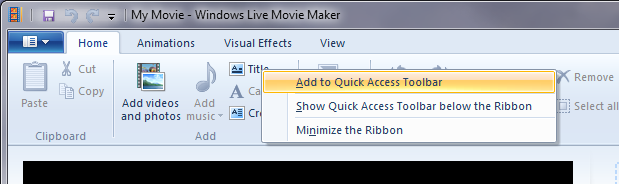
In terzo luogo, usare arco multi-monitor! Se si gestisce un enorme lotto di video clip, non sospirare come lo schermo del monitor non è grande abbastanza per dare una visione completa di loro, perché Windows Live Movie Makersupporta senza problemi di visualizzazione multi-monitor!Si può solo coprire l'interfaccia per il secondo monitor per ottenere l'anteprima del video e laStoryboardmostrare separatamente sui monitor.Non ti preferire una visione bella e chiara del lavoro che state facendo?
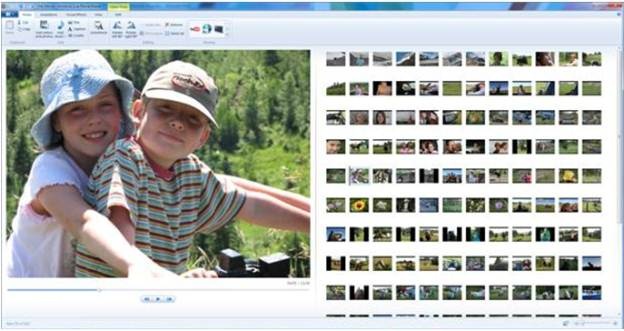
Vorrei concludere dicendo Windows Live Movie Makerè davvero un wow per noi videomaker di casa.L'esperienza dell'utente è notevolmente migliorata.Gli utenti meno esperti saranno felici di vedere non solo il bar è più bassa ma sono dato più flessibilità per utilizzare il programma nel loro modo preferito.O se non siete grandi sull'efficienza, si sarebbe difficile resistere tale ricorso.
Related posts:
- Come modificare i film in DVD con Windows Live Movie Maker
- Metodo libero di fare PowerPoint in video con Windows Live Movie Maker
- Durante il viaggio di Windows Live Movie Maker, un magico rinascita
- Leawo sinceramente invita tutti i Blu-ray Film Fan di testare e perfetta Blu-ray Player beta per Movie Ultra Blu-ray Godendo
- Microsoft ha presentato Windows 8 su Conferenza Microsoft Build
Software Consigli, Windows 7 uso efficiente, scorciatoia da tastiera, multi-monitor arco, Barra di accesso rapido, Windows 7, Windows Live Movie MakerLascia una risposta





















Zola Harville 6 Marzo 2011 alle 21:59